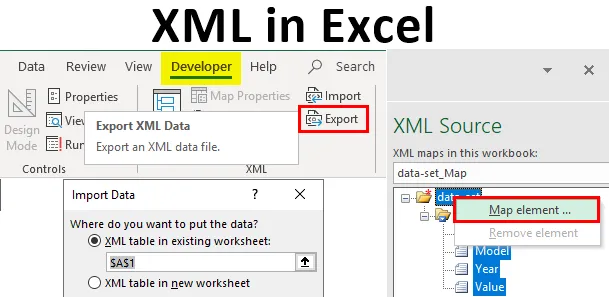
XML Excelissä (sisällysluettelo)
- Määritelmä XML ja XSD
- Kuinka tuoda XML-tiedosto Excelissä?
Johdatus laajennettavaan merkintäkieleen (.XML)
Suunniteltu tietojen tallentamiseen ja siirtoon. Se on HTML-kaltainen merkintäkieli. XML-tiedosto näkyy alla mainitulla tavalla, jossa se on huomautus Johnille Craigista.
XML-tiedostotyyppi ja rakenne näkyvät alla mainitulla tavalla:
Johannes
Craig
Muistutus
Älä unohda minua tänä viikonloppuna!
- XML on vain tunnisteisiin kääritty tieto, kuten yllä mainitut huomautukset.
- Yleensä suurin osa XML-sovelluksista toimii odotetusti, vaikka lisäisit uutta tietoa (tai se poistetaan).
- XML yksinkertaistaa tehtäviä, kuten tiedonsiirtoa, tiedon jakamista, tiedon saatavuutta ja alustan muutoksia.
- XML-standardi on joustava ja helppo tapa luoda informaatiomuotoja.
- XML auttaa jakamaan jäsenneltyä tietoa sähköisesti julkisen Internetin tai yritysverkon kautta.
- XML on hierarkkinen rakenne.
Määritelmä XML ja XSD
- XML-kaavion kielelle viitataan myös nimellä XML Schema Definition (XSD).
- XSD määrittelee luotavan XML-tiedoston rakenteen ja ilmaisee myös sen, missä sarakkeet on kartoitettava taulukkotason excel-tiedoissa.
- Sitä kutsutaan myös XSLT (Extensible Stylesheet Language Transformation) tai (.xslt-tiedosto).
- XSD toteuttaa tietotyyppi ja validointi tiedostoon.
- XSD antaa sinun luoda elementtejä. Data-suhteet ja tietojen validointi määritetään XML: ssä.
- XML-tiedostot (.xml), jotka sisältävät mukautettuja tunnisteita ja jäsenneltyjä tietoja.
Kuinka tuoda XML-tiedosto Excelissä?
Voit tuoda XML-tiedoston Excelissä Kehittäjä- välilehden lähdevaihtoehdosta. Jos Kehittäjä- välilehti ei ole käytettävissä nauhassa, sinun on lisättävä kehittäjä-välilehti mainituilla vaiheilla tai menettelyllä.
Siirry ”File” ja valitse “Options” ja valitse “Customize the Ribbon” tai napsauta hiiren kakkospainikkeella Home-välilehteä ja valitse “Customize Ribbon” alla olevan kuvan mukaisesti.
Excel-asetuksissa -
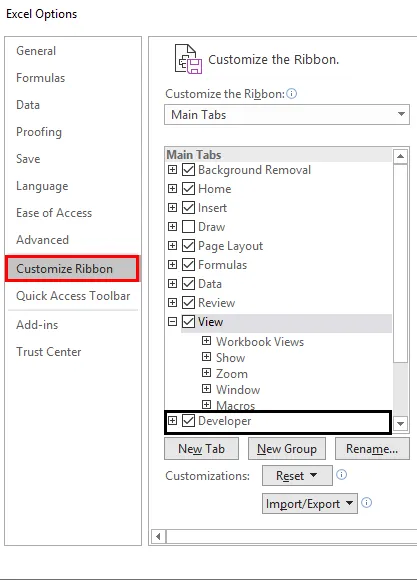
Kun palaat Excel-pääsivulle, näet Developer-välilehden View-välilehden vieressä ylhäällä. Siinä tapauksessa, että joudut valitsemaan lähdetyökalu XML-elementtien kartoittamiseen laskentataulukkoon.
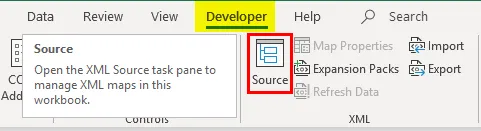
Katsotaanpa käytettävissä olevia vaiheita Excel-tiedoston muuntamiseksi XML-tiedostotiedostoksi ja päinvastoin.
Vaihe 1 - Jotta voit muuntaa laskentataulukon XML-muotoon, tarvitset merkintämallin
Tämä merkintämalli määrittelee jokaisen kentän, jota käytät XML-tiedostossasi, ts. XML-tiedoston rakenne. Tämä on tehtävä Excelin ulkopuolella, toisessa tiedostotyypissä.
Alla olevassa laskentataulukossa on neljää tyyppiä sarakkeita ja tietoja, ts. Automerkki, automalli, sen valmistusvuosi ja viimeinkin auton hinta tai arvo. Joten Excel-kaaviossamme on neljä erilaista tunnistetta ja meidän on luotava se.
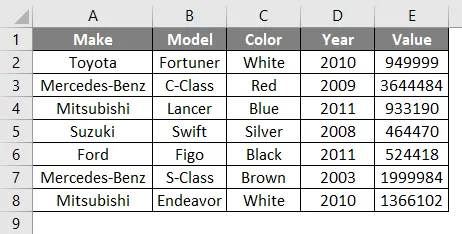
Yllä olevassa laskentataulukossa se sisältää neljä saraketta, joista jokaisesta tulee osa . Autotiedot yllä olevissa excel-soluissa eivät ole riippumattomia. Esimerkiksi, minulla on neljä solua peräkkäin kaikki rivitiedot liittyvät toisiinsa, se tarjoaa yksityiskohdat auton tyypistä ja sen tiedoista, ts. Se on tuotemerkki, mallinimi ja ostovuosi sekä sen nykyiset kustannukset tai arvo.
Avaa Muistio ja lisää seuraavat kaksi riviä. Ne ovat tavanomaisia tietoja, joita XML-tiedostot tarvitsevat alussa. (Huomaa: Se on valinnainen).
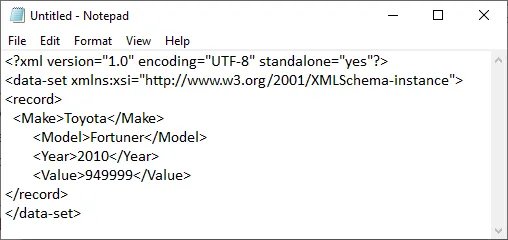
Elementti ilmoitetaan riviltä kolme alkaen. Levykkeet eli määrittelee yhden tietueen, joka on kuvattu laskentataulukossamme. muut merkinnät määrittelevät merkitykselliset tiedot kyseisen tietueen tietojen perusteella. eli
Toyota
Fortuner
2010
949999
Lisää lopuksi sulku tag tiedoston lopussa muistilehtiöllä.
HUOMAUTUS: Edellä olevan tietueen alla olevan muistilappun tunnisteet () viittaavat sarakkeiden nimiin, sinulla on mahdollisuus antaa heille mikä tahansa haluamasi nimi, lukuun ottamatta alkuperäistä nimeä, joka on mainittu excel-taulukkotiedoissa! Esimerkiksi ' ' Arvon ' sijasta voit käyttää ' Kustannus ' .Lisäsin juuri ensimmäisen rivin tiedot selitystä varten. Voit lisätä niin monta riviä valitsemasi perusteella. Voit jälleen aloittaa tunnisteen jälkeen. Kun olet syöttänyt tiedot muistilappuun, voit tallentaa ne test.xml-tiedostonimeen ja tallentaa ne työpöydälle.
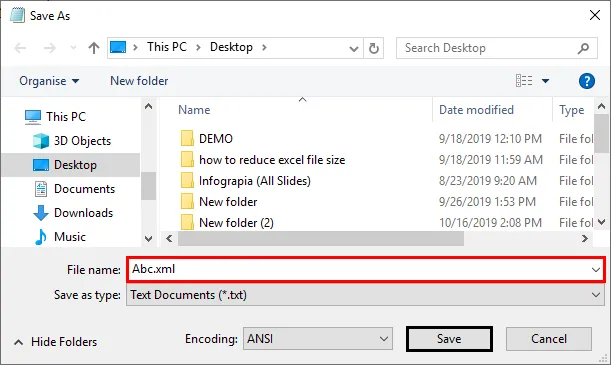
Myöhemmin voit luoda uuden Excel-tiedoston nimellä XML.xlsx
Kuten huomasit, kirjoitimme yhden auton yksityiskohdat (yksi tietue) XML-tiedostoon (NOTEPAD). Nyt olet luonut merkintämallin ja tallentanut työpöydällesi.
Vaihe 2 - Kuinka lisätä tämä merkintäohjelma uuteen Excel-tiedostoon
Napsauta Kehittäjä-välilehdessä Lähde XML- osassa.
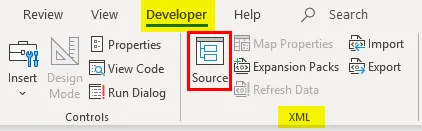
XML-ikkunaruutu tulee näkyviin, napsauta XML Maps.
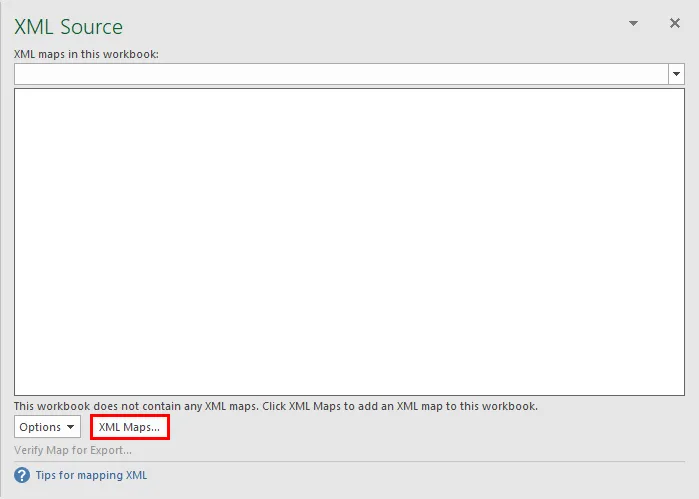
XML Maps -ikkuna tulee näkyviin, jolloin napsauta Lisää tulokseksi tulevassa ikkunassa.
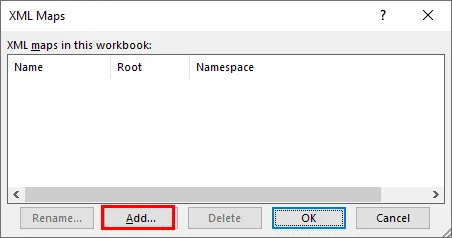
Sitten voit navigoida XML-tiedostoon työpöydällä, jonka olet tallentanut nimellä Abc.xml, ja voit valita sen.
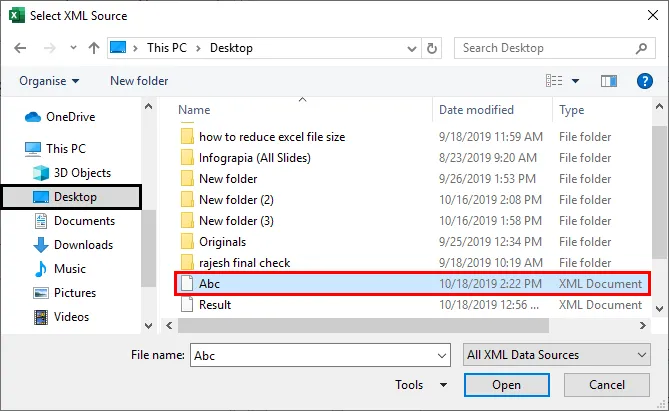
Järjestelmässäni olevista excel-versio-ongelmista johtuen lähetän muita .xml-tiedostoja toisella vaihtoehdolla. Kehittäjä-välilehden toinen vaihtoehto on valita Koti-välilehdessä Tuo.
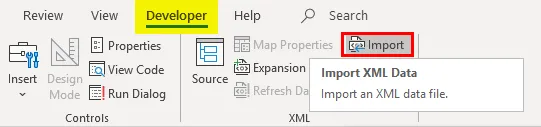
Kun olet valinnut .xml-tiedoston työpöydällä, esiin tulee ponnahdusikkuna, napsauta Ok.
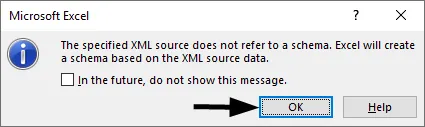
Nyt tuodaksesi nämä excel-tiedot napsauta hiiren kakkospainikkeella XML-tiedostonimeä ja valitse MAP Element vaihtoehto.
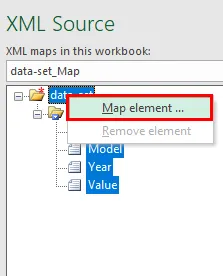
Sitten näet seuraavan ponnahdusikkunan, valitse sijainti mihin haluat tietosi.
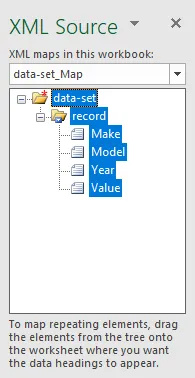
Sitten näet Excel-taulukossa taulukon otsikot.

Napsauta nyt kehittäjä-välilehdessä Tuo.
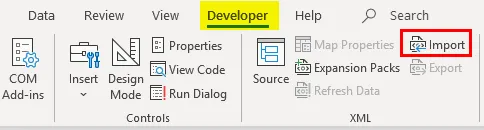
Se avaa ikkunan tiedoston valitsemiseksi.
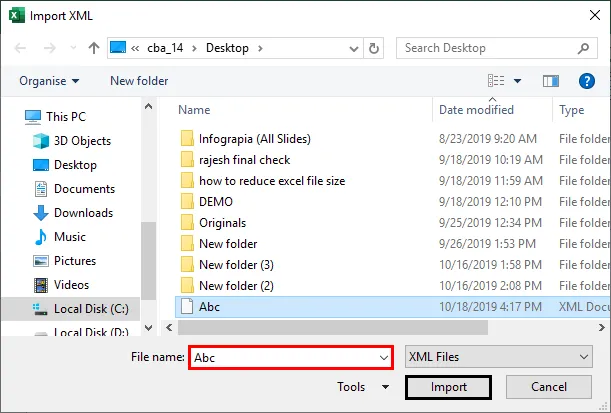
lähtö:
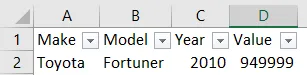
Näkyviin tulee toinen ponnahdusikkuna, jossa pyydetään soluviittausta, mihin haluat sijoittaa tiedot.
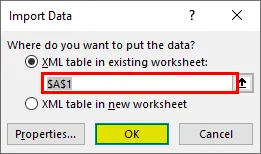
Tuo .xml-tiedostotyyppi näkyy kuten aiemmin on esitetty. Samoin kehittäjävaihtoehdon Vie-ominaisuus on käytettävissä, jos laskentataulukko sisältää XML-tiedostotietoja. Muussa tapauksessa vientivaihtoehto on harmaana.
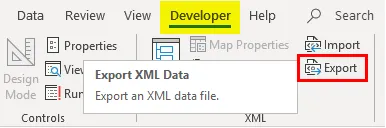
Tässä avasin Excel-tiedoston, joka sisältää XML-tiedostotiedot, voin viedä sen ja tallentaa sen .xml-tiedostotyyppinä missä tahansa vientivaihtoehdolla Kehittäjä-välilehdessä.
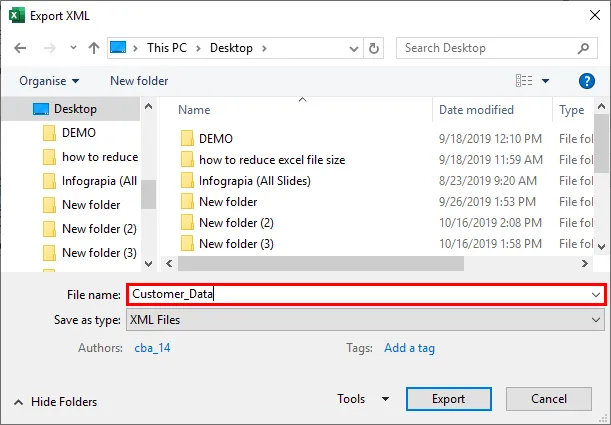
Muistettavat XML-tiedostot Excelissä
- Jokaisen syöttämäsi datan täytyy alkaa ja päättyä identtisellä tunnisteella, ts. Alkaa datalla (lopussa).
- Tunnisteiden nimissä on kirjainkoolla merkitystä, eli lopputunnisteessa isojen kirjaimien tulisi olla samat kuin alkutunniste.
- XML-tiedoston tulisi aina alkaa ja päättyä juurtunnisteella. Tiedostossa voi olla vain yksi juurtunniste. Yllä olevassa esimerkissä juuritunniste on.
- Sinulla voi olla tyhjä tunniste, ts. Voit mainita tai laittaa viivan merkinnän loppuun alkukohdan sijasta:.
Suositellut artikkelit
Tämä on opas XML: ään Excelissä. Tässä keskustellaan kuinka XML-tiedostot tuoda ja viedä sekä käytännön esimerkkejä ja ladattavaa Excel-mallia. Voit myös käydä läpi muiden ehdottamiemme artikkeleidemme -
- Opas tietokantatoimintojen hallintaan Excelissä
- Excel-toiminto alueelle esimerkeillä
- Aikaa säästävät Excel-hakkerit ammattilaisille
- Kuinka suorittaa laskelmat Excelissä?